CSS优化表单样式技巧大揭秘,让你的表单美到飞起
想让你的表单更美观、更符合网站风格吗?本文为你分享CSS优化表单样式的技巧,助你打造优雅的用户界面。首先,通过基础样式重置消除浏览器差异,再利用元素、类、伪类、属性选择器精准定位并美化表单元素,包括输入框、按钮等。Flexbox和Grid布局能有效优化表单结构,而媒体查询则确保表单在各种设备上的响应式呈现。此外,本文还介绍了美化placeholder提示文字以及利用:invalid和:valid伪类配合JavaScript实现动态验证样式的方法,全方位提升表单的用户体验。掌握这些技巧,让你的表单焕然一新!
调整CSS表单样式的核心在于精准使用CSS选择器并修改相关属性以实现统一美观的外观。1. 首先进行基础样式重置,消除浏览器默认样式的差异;2. 使用元素选择器针对特定输入元素设置通用样式;3. 通过类选择器为特定表单元素添加自定义样式,提高灵活性;4. 利用伪类选择器根据不同状态(如focus、hover)应用样式;5. 使用属性选择器根据属性特征选择元素并美化必填项;6. 借助Flexbox或Grid布局优化表单结构与排列方式;7. 应用媒体查询实现响应式设计,确保多设备兼容;8. 美化placeholder提示文字时需分别适配不同浏览器的伪元素;9. 利用:invalid和:valid伪类配合JavaScript动态控制验证样式,提升用户体验。
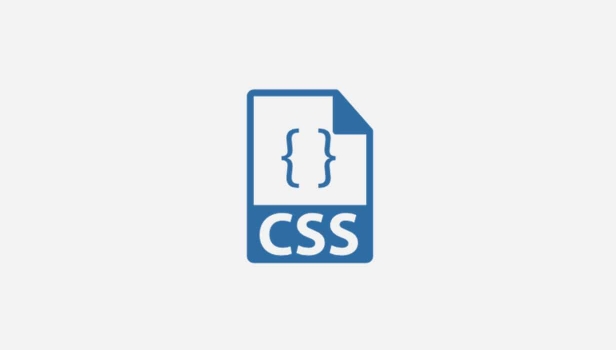
调整CSS表单样式,核心在于利用CSS选择器精准定位表单元素,然后通过修改诸如颜色、字体、边框、间距等属性,让表单与整体网站风格协调一致。这并非一蹴而就,需要耐心调试和不断尝试。
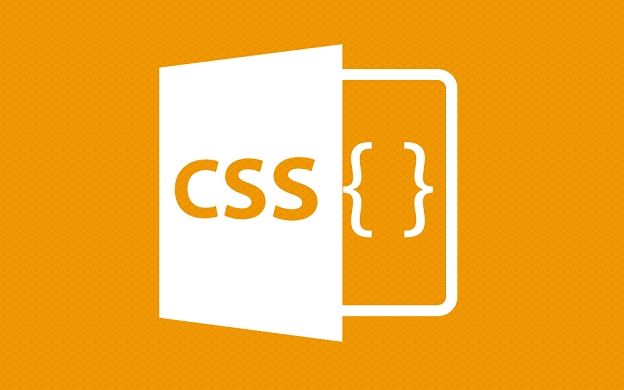
解决方案
CSS调整表单样式主要涉及以下几个方面:

基础样式重置: 浏览器默认的表单样式往往不尽如人意,因此第一步通常是进行样式重置,消除不同浏览器之间的差异。可以使用类似
normalize.css或reset.css这样的工具,或者手动设置一些基础样式,例如:input, textarea, select { margin: 0; padding: 0; border: none; outline: none; /* 去除默认focus样式 */ font-size: 16px; /* 统一字体大小 */ font-family: sans-serif; /* 统一字体 */ }元素选择器: 使用元素选择器可以直接修改特定表单元素的样式。例如,修改所有输入框的边框颜色:
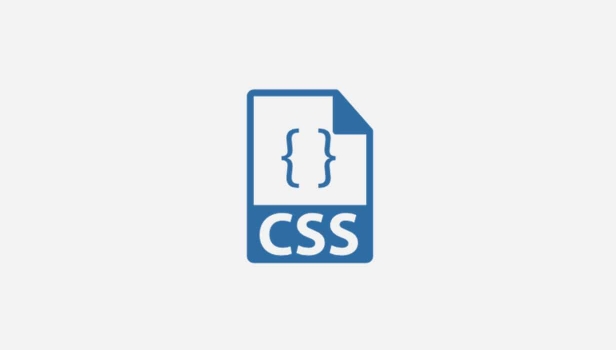
input[type="text"], input[type="email"], input[type="password"] { border: 1px solid #ccc; padding: 8px; }类选择器: 为表单元素添加自定义类,然后使用类选择器进行样式修改,这是更灵活的方式。
<input type="text" class="custom-input" />
.custom-input { border-radius: 5px; box-shadow: 0 2px 4px rgba(0, 0, 0, 0.1); }伪类选择器: 利用伪类选择器可以针对表单元素的不同状态(如
focus、hover、disabled)应用不同的样式。input[type="text"]:focus { border-color: #66afe9; outline: 0; box-shadow: inset 0 1px 1px rgba(0, 0, 0, 0.075), 0 0 8px rgba(102, 175, 233, 0.6); } input[type="submit"]:hover { background-color: #337ab7; color: white; }属性选择器: 根据表单元素的属性来选择元素并应用样式。例如,修改所有必填输入框的样式:
input[required] { border-left: 5px solid red; /* 标记必填项 */ }布局: 使用CSS的布局属性(如
display、float、position、flexbox、grid)来控制表单元素的排列方式。 Flexbox和Grid布局在现代Web开发中非常流行,可以更方便地创建响应式表单。.form-group { display: flex; flex-direction: column; margin-bottom: 15px; } .form-group label { margin-bottom: 5px; }响应式设计: 使用媒体查询(
@media)来根据屏幕尺寸调整表单样式,确保表单在不同设备上都能良好显示。@media (max-width: 768px) { .form-group { flex-direction: column; /* 在小屏幕上垂直排列 */ } }
如何让表单在不同浏览器上保持一致的样式?
不同浏览器对表单元素的默认样式存在差异,要实现跨浏览器的一致性,除了前面提到的样式重置之外,还需要注意以下几点:
使用CSS Reset或Normalize.css: 这些库已经处理了大部分浏览器的默认样式差异。
避免使用浏览器特定的CSS属性: 尽量使用标准的CSS属性,如果必须使用浏览器特定的属性,记得添加前缀(如
-webkit-、-moz-、-ms-)。充分测试: 在不同的浏览器和设备上测试表单的显示效果,及时发现并修复问题。
考虑使用CSS框架: 诸如Bootstrap、Foundation等CSS框架已经做了大量的跨浏览器兼容性工作,可以直接使用它们提供的表单组件。
如何美化表单的输入提示文字(placeholder)?
placeholder属性用于在输入框中显示提示文字,但其默认样式在不同浏览器上可能不一致,且可定制性较差。可以使用以下方法美化placeholder:
input::-webkit-input-placeholder { /* WebKit browsers */
color: #999;
font-style: italic;
}
input:-moz-placeholder { /* Mozilla Firefox 4 to 18 */
color: #999;
font-style: italic;
}
input::-moz-placeholder { /* Mozilla Firefox 19+ */
color: #999;
font-style: italic;
}
input:-ms-input-placeholder { /* Internet Explorer 10+ */
color: #999;
font-style: italic;
}需要注意的是,不同浏览器使用的伪元素可能不同,需要针对性地设置。
如何处理表单验证的样式?
表单验证是Web开发中必不可少的一部分。当用户输入不符合要求的格式时,需要给出明确的提示。可以使用CSS来定制验证错误的样式。
:invalid伪类: 当表单元素的内容无效时,:invalid伪类会被激活。input:invalid { border-color: red; }:valid伪类: 当表单元素的内容有效时,:valid伪类会被激活。input:valid { border-color: green; }结合JavaScript: 更复杂的验证逻辑可能需要使用JavaScript来实现。可以根据验证结果动态添加或移除CSS类,从而改变表单元素的样式。
const input = document.querySelector('input[type="email"]'); input.addEventListener('input', () => { if (input.checkValidity()) { input.classList.remove('invalid'); input.classList.add('valid'); } else { input.classList.remove('valid'); input.classList.add('invalid'); } });input.invalid { border-color: red; } input.valid { border-color: green; }
记住,美化表单样式是一个持续迭代的过程,需要不断地尝试和调整,才能达到最佳效果。
到这里,我们也就讲完了《CSS优化表单样式技巧大揭秘,让你的表单美到飞起》的内容了。个人认为,基础知识的学习和巩固,是为了更好的将其运用到项目中,欢迎关注golang学习网公众号,带你了解更多关于CSS,验证,响应式设计,选择器,表单样式的知识点!
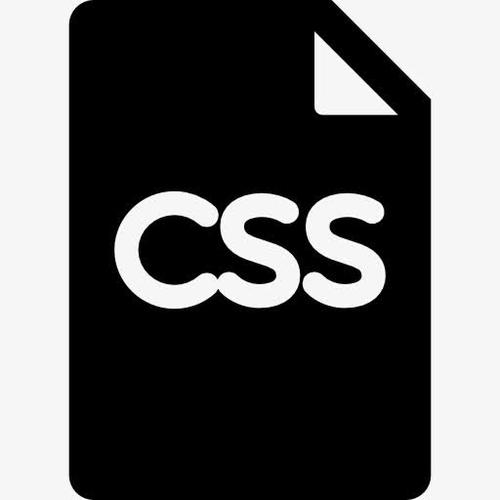 outline和border傻傻分不清?搞懂这两个CSS属性就对了!
outline和border傻傻分不清?搞懂这两个CSS属性就对了!
- 上一篇
- outline和border傻傻分不清?搞懂这两个CSS属性就对了!

- 下一篇
- tdms文件打不开?手把手教你轻松搞定tdms文件打开
-

- 文章 · 前端 | 1分钟前 |
- 引入Animate.css动画库的几种方法
- 488浏览 收藏
-
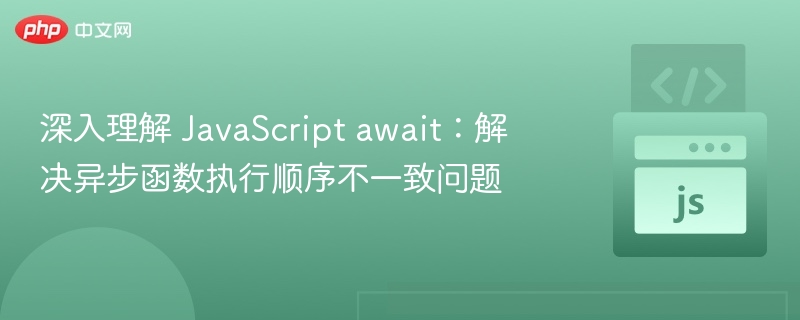
- 文章 · 前端 | 2分钟前 |
- JavaScriptawait详解:异步执行顺序解析
- 248浏览 收藏
-
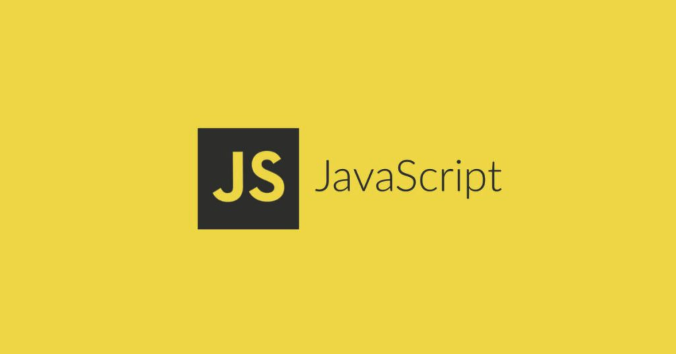
- 文章 · 前端 | 3分钟前 | JavaScript 文本分析 自然语言处理 第三方库 前端处理
- JavaScript文本分析技巧分享
- 331浏览 收藏
-
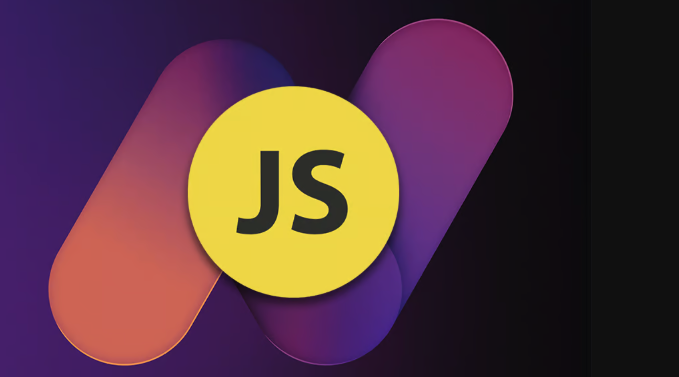
- 文章 · 前端 | 4分钟前 | JavaScript 权限控制 JS注解 TypeScript装饰器 路由meta
- JS权限注解怎么用?权限校验注解详解
- 383浏览 收藏
-
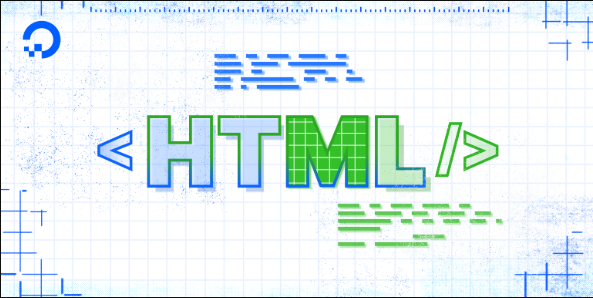
- 文章 · 前端 | 8分钟前 |
- 如何用HTML创建导航栏?新手教程分享
- 356浏览 收藏
-

- 文章 · 前端 | 11分钟前 | CSS多列布局 排版 column-count column-gap 列间距
- CSS多列布局调整列间距方法
- 371浏览 收藏
-

- 文章 · 前端 | 18分钟前 |
- AEMHTL组件添加rel属性技巧
- 322浏览 收藏
-
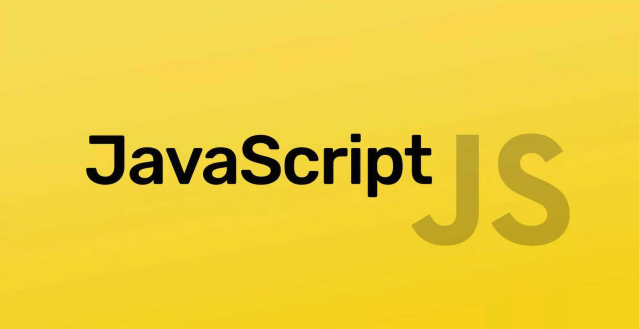
- 文章 · 前端 | 29分钟前 |
- JavaScript错误监控实用技巧
- 208浏览 收藏
-
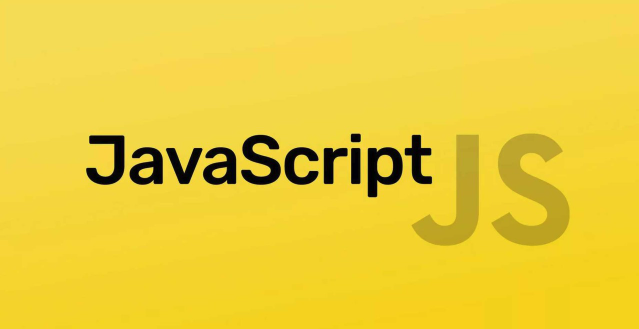
- 文章 · 前端 | 31分钟前 | 性能优化 行内JS defer/async JS嵌入方式 外部JS
- HTML中引入JS的几种方式及注意事项
- 492浏览 收藏
-

- 文章 · 前端 | 32分钟前 |
- CSS美化水平导航菜单教程
- 380浏览 收藏
-

- 文章 · 前端 | 36分钟前 |
- CSS边框颜色动画不生效的解决方法
- 369浏览 收藏
-

- 前端进阶之JavaScript设计模式
- 设计模式是开发人员在软件开发过程中面临一般问题时的解决方案,代表了最佳的实践。本课程的主打内容包括JS常见设计模式以及具体应用场景,打造一站式知识长龙服务,适合有JS基础的同学学习。
- 543次学习
-

- GO语言核心编程课程
- 本课程采用真实案例,全面具体可落地,从理论到实践,一步一步将GO核心编程技术、编程思想、底层实现融会贯通,使学习者贴近时代脉搏,做IT互联网时代的弄潮儿。
- 516次学习
-

- 简单聊聊mysql8与网络通信
- 如有问题加微信:Le-studyg;在课程中,我们将首先介绍MySQL8的新特性,包括性能优化、安全增强、新数据类型等,帮助学生快速熟悉MySQL8的最新功能。接着,我们将深入解析MySQL的网络通信机制,包括协议、连接管理、数据传输等,让
- 500次学习
-

- JavaScript正则表达式基础与实战
- 在任何一门编程语言中,正则表达式,都是一项重要的知识,它提供了高效的字符串匹配与捕获机制,可以极大的简化程序设计。
- 487次学习
-

- 从零制作响应式网站—Grid布局
- 本系列教程将展示从零制作一个假想的网络科技公司官网,分为导航,轮播,关于我们,成功案例,服务流程,团队介绍,数据部分,公司动态,底部信息等内容区块。网站整体采用CSSGrid布局,支持响应式,有流畅过渡和展现动画。
- 485次学习
-

- ChatExcel酷表
- ChatExcel酷表是由北京大学团队打造的Excel聊天机器人,用自然语言操控表格,简化数据处理,告别繁琐操作,提升工作效率!适用于学生、上班族及政府人员。
- 3203次使用
-

- Any绘本
- 探索Any绘本(anypicturebook.com/zh),一款开源免费的AI绘本创作工具,基于Google Gemini与Flux AI模型,让您轻松创作个性化绘本。适用于家庭、教育、创作等多种场景,零门槛,高自由度,技术透明,本地可控。
- 3416次使用
-

- 可赞AI
- 可赞AI,AI驱动的办公可视化智能工具,助您轻松实现文本与可视化元素高效转化。无论是智能文档生成、多格式文本解析,还是一键生成专业图表、脑图、知识卡片,可赞AI都能让信息处理更清晰高效。覆盖数据汇报、会议纪要、内容营销等全场景,大幅提升办公效率,降低专业门槛,是您提升工作效率的得力助手。
- 3446次使用
-

- 星月写作
- 星月写作是国内首款聚焦中文网络小说创作的AI辅助工具,解决网文作者从构思到变现的全流程痛点。AI扫榜、专属模板、全链路适配,助力新人快速上手,资深作者效率倍增。
- 4554次使用
-

- MagicLight
- MagicLight.ai是全球首款叙事驱动型AI动画视频创作平台,专注于解决从故事想法到完整动画的全流程痛点。它通过自研AI模型,保障角色、风格、场景高度一致性,让零动画经验者也能高效产出专业级叙事内容。广泛适用于独立创作者、动画工作室、教育机构及企业营销,助您轻松实现创意落地与商业化。
- 3824次使用
-
- JavaScript函数定义及示例详解
- 2025-05-11 502浏览
-
- 优化用户界面体验的秘密武器:CSS开发项目经验大揭秘
- 2023-11-03 501浏览
-
- 使用微信小程序实现图片轮播特效
- 2023-11-21 501浏览
-
- 解析sessionStorage的存储能力与限制
- 2024-01-11 501浏览
-
- 探索冒泡活动对于团队合作的推动力
- 2024-01-13 501浏览




